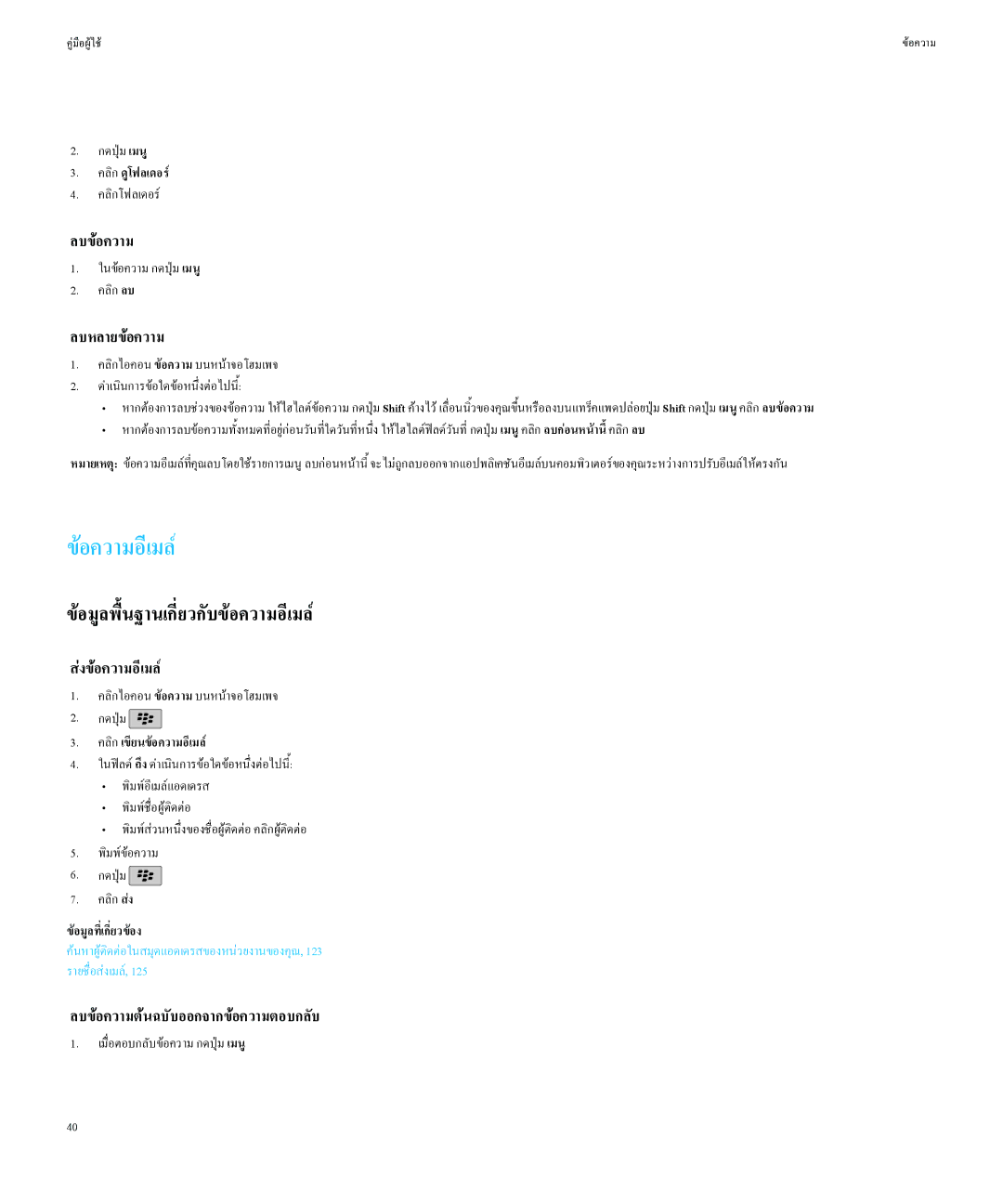คูมือผูใช | ขอความ |
2.กดปุมเมนู
3.คลิกดูโฟลเดอร
4.คลิกโฟลเดอร
ลบขอความ
1.ในขอความ กดปุมเ นู
2.คลิกลบ
ลบหลายขอความ
1.คลิกไอคอนขอความบนหนาจอโฮมเพจ
2.ดำเนินการขอใดขอหนึ่งตอไปนี้:
•หากตองการลบชวงของขอความ ใหไฮไลตขอความ กดปุมShift คางไว เลื่อนนิ้วของคุณขึ้นหรือลงบนแทร็คแพดปลอยปุมShift กดปุมเมนูคลิกลบขอความ
•หากตองการลบขอความทั้งหมดที่อยูกอนวันที่ใดวันที่หนึ่ง ใหไฮไลตฟลดวันที่เมนูคลิกลบกอนหนานี้กดปุมคลิกลบ
หมายเหตุ:ขอความอีเมลที่คุณลบโดยใชรายการเมนู ลบกอนหนานี้ จะไมถูกลบออกจากแอปพลิเคชันอีเมลบนคอมพิวเตอรของคุณระหวางการปรับอีเมลใหตรงกัน
ขอความอีเมล
ขอมูลพื้นฐานเกี่ยวกับขอความอีเมล
สงขอความอีเมล
1.คลิกไอคอนขอความบนหนาจอโฮมเพจ
2.กดปุม
3.คลิกเขียนขอความอีเมล
4.ในฟลดถึงดำเนินการขอใดขอหนึ่งตอไปนี้:
•พิมพอีเมลแอดเดรส
•พิมพชื่อผูติดตอ
•พิมพสวนหนึ่งของชื่อผูติดตอ คลิกผูติดตอ
5.พิมพขอความ
6.กดปุม
7.คลิกสง
ขอมูลที่เกี่ยวของ คนหาผูติดตอในสมุดแอดเดรสของหนวยงานของคุณ, 123 รายชื่อสงเมล, 125
ลบขอความตนฉบับออกจากขอความตอบกลับ
1.เมื่อตอบกลับขอความ กดปุมเมนู
40